iSeetest是專業的攝像頭測試分析軟件,可以進行分辨率、色彩還原、灰階、白平衡等項目進行分析,還有單項測試和性能綜合測試等測試方案,為你帶來全面的攝像頭性能測試。讓你了解手中的攝像頭有著什么的性能。通過它不僅可以對相機的鏡頭進行分析,還能用于分析手機的攝像頭性能測試。可以讓你了解攝像頭的色彩性能,是否有壞點、成像的均勻度如何。

軟件功能
1、SFRplus:可以與SFRplus測試卡配合使用,檢測MTF,橫向色差,畸變,階調響應和顏色還原
2、SFR:配合測試卡,可檢測相機和鏡頭的銳度,噪音,色差。可以在相對條件下比較不同相機的表現比較的最小區域可達10X10個像素
3、MTF:使用SFR的結果比較不同相機,鏡頭和影像系統的MTF性能
4、步驟圖:配合灰階測試卡檢測相機的階調響應,噪音,動態范圍。還可用于檢測曝光的準確性,鏡頭眩光
5、畸變:檢測鏡頭的畸變,使用可打印的正方形和矩形網格計算矯正系數
6、均勻性:檢測鏡頭的漸暈,檢測多種圖像傳感器的不均勻性,包括色彩陰影,具體的噪音分部,可見的不均勻性,灰塵污點。標識出有問題的像素。圖像上的輪廓線,或偽彩色的色條
7、測試圖:可以生成圖像文件用于打印測試圖。生成的測試卡包括SFR斜邊圖像,星形測試圖,各種頻率和反差的圖樣。可選項包括:反差,高光色彩,正弦線和條紋模式。可輸出位圖或可綻放矢量圖(SVG)
8、打印檢測,可以檢測打印機,紙張,墨水的質量,包括色彩響應,色域,階調響應,最大密度,ICC描述文件和呈色意圖
解析度的測試
一、首先打開軟件,如圖:

二、點擊"文件>單項測試>解析度" 選擇要分析的ISO12233圖片打開,如圖

三、選擇要分析的楔形線,松開鼠標及彈出分析窗口,如圖。

四、選擇分析的線數,點擊自動分析,軟件將會分析出測試結果。

五、點擊重新取樣,重新選擇楔形線;選擇分析的線數,旋轉圖形,點擊自動分析,面就是一個完整的攝像頭水平解析度、垂直解析度和有效分辨率(有效像素)的測試結果。

六、iSeetest還有其他很多有用的功能,這里簡單介紹一下手動分析功能。重新打開一個測試卡窗口,框選楔形線,如圖:
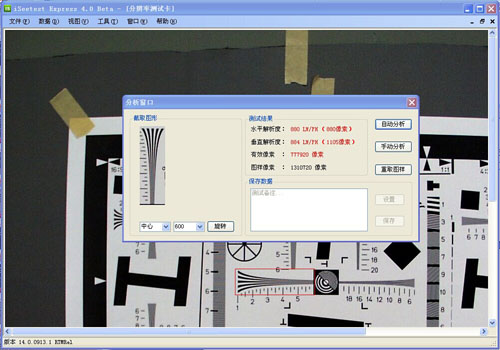
七、選擇線數,點擊手動分析;如圖:

八、放大,標出上標位、有效位、下標位,如圖:

九、點擊測試,得出測試結果,如圖;手動分析在圖像質量很差或者圖像有瑕疵,軟件不能自動分析時非常有用。也可以同時用手動分析來驗證自動分析是否準確,可作為統計數據的補充。

24色色卡綜合測試
一、首先打開軟件,如圖:

二、點擊"文件>綜合測試>24色色卡" 選擇要分析的24色色卡圖片打開;如圖:

三、框選24個色塊,注意必須選取色塊中心均勻部分;如圖:

四、放開鼠標后,軟件會自動彈出分析出的測試結果;如圖:

亮點壞點測試
一、首先打開軟件,如圖:
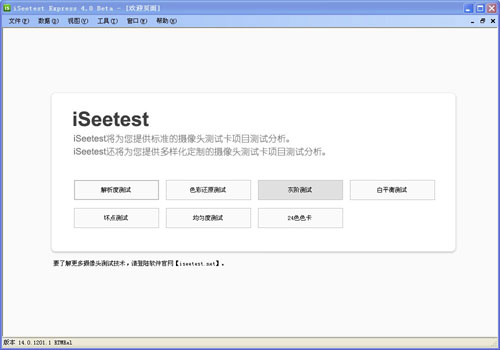
二、點擊"文件>單項測試>均勻度" 選擇要分析的灰卡圖片打開;框選要分析的區域,如圖:

四、放開鼠標后,軟件會自動彈出分析出的測試結果;如圖:

配置要求
iSeetest Express 4.0 需要Microsoft .NET Framework v2.0 以上運行環境。
windows 7以上系統自帶.net運行環境,直接下載綠色版即可運行;
windows xp 須安裝.NET Framework v2.0 以上環境才能運行,須確保系統擁有.net運行環境才可以下載綠色版運行。
如果您無法確保是否擁有.NET Framework v2.0 以上運行環境,可到iseetest.net下載中心下載安裝版,安裝集成運行環境;安裝后,直接運行即可使用。
更新日志
1、用于信號處理器測試的推接口
2、新的圖像采集源(如下所示)
3、SFRplus移位相關的幾何重新計算,以加速重復的圖像采集
4、為多個模塊添加了自動測試區域檢測
5、SFR ISO:ISO 12233:2014 Edge SFR圖表分析
6、ISO 15739:2013視覺噪音計算
7、通過/失敗監視器:顯示所有模塊的通過/失敗狀態
8、視頻文件讀取能力:從AVI和MP4文件中提取靜止圖像
標簽: 攝像頭性能測試
裝機必備軟件




























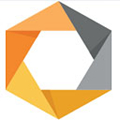










網友評論